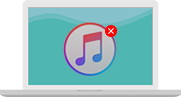
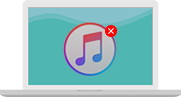
Der Text lehrt Ihnen Schritt für Schritt, wie man das iTunes Backup Problem fixieren, wenn "auf diesem Computer ist nicht genügend freier Speicherplatz vorhandenen" auf Ihrem Computer gezeigt wird.

by iMobie Follow @ iMobie_Inc
Als eine intelligente iTunes-Alternative kann AnyTrans iTunes perfekt ersetzen. Es kann iOS-Daten nach Datentypen auf Mac oder PC sichern oder ein iTunes-Backup automatisch & drahtlos erstellen, ohne iTunes zu verwenden. Laden und probieren Sie es jetzt kostenlos!
„Ich will auf iOS 10 aktualisieren, so erstelle ich ein Backup für mein iPhone 6 auf dem MacBook Pro. Aber bekomme ich dann eine Fehlermeldung, der Computer hat nicht genügend Arbeitsspeicher. Dann entferne ich den Papierkorb und überprüfe den verfügbaren HD Speicher. Hier gibt es über 100 GB Speicher, genüg für Backup des iPhone 6 mit 16 GB. Aber iTunes Backup funktioniert auch nicht. Hat jemand anderes dieses Problem?“
----Ein Ausnahme aus Gutefrage.net
Haben Sie auch o.g. Methode? Wenn iPhone/iPad/iPod mit iTunes gesichert wird, erhält man diese Meldung „iTunes konnte das iPhone nicht sichern, da auf diesem Computer nicht ausreichend freier Speicherplatz vorhanden ist“. In dieser Anleitung wird die Lösung für iTunes Backup Problem gezeigt und bietet Ihnen dabei eine Alternativ zu iTunes, um iPhone/iPad/iPod zu sichern, ohne iTunes.

Der Computer hat nicht genügend Arbeitsspeicher
iTunes Backup wiederherstellen, aber eine Fehlermeldung „iTunes konnte das iPhone nicht wiederherstellen, da auf diesem Computer nicht ausreichend, Backup beschädigt oder mit dem iPhone inkompatibel“ erhalten? Dann verpassen Sie diese Seite „Mit 5 Wegen werden beschädigtes iTunes-Backup fixiert“. Und weitere iTunes-Probleme finden Sie die entsprechenden Lösungswege in der Seite: [Zusammenfassung] iTunes 12-12.7.2 Probleme und Lösungen.
Zuerst sollten Sie den Speicher Ihres Computers überprüfen, und sicherstellen, dass es mindestens 5 GB verfügbaren Speicher auf dem Computer. Falls Ihr Computer ausreichend Speicher besitzt, aber wenn Sie iPhone/iPad/iPod mit iTunes sichern, erscheint diese Fehlermeldung „iTunes konnte das iPhone nicht sichern, da auf diesem Computer nicht ausreichend“ immer. Folgen Sie den unten Schritten, um dieses iTunes Backup Problem zu lösen.
1. Starten Sie Ihr Mac oder Windows-PC und iOS-Gerät(iPhone/iPad/iPod) neu.
2. Stellen Sie sicher, USB mit dem Computer richtig zu verbinden.
3. Löschen Sie beschädigt Backup. Öffnen Sie iTunes > Einstellungen > Geräte. Wählen Sie die zu löschenden Backups, dann tippen Sie auf die Option „Backup löschen“.
4. Aktualisieren Ihr iTunes auf die letzte Version. Jetzt hat Apple iTunes 12.9.0 veröffentlicht, um iOS 11 zu unterstützen.
Nach der Versuch dieser o.g. Methoden, bleibt das Problem „iTunes konnte das iPhone nicht sicher und weiter wiederherstellen, da auf dem Computer nicht ausreichend Speicherplatz“ noch? Dann probieren Sie die Methode unten - eine Alternative zu iTunes anzuwenden, um iPhone Daten mit 1-Klick & schnell auf Mac/PC zu sichern!
Mehr erfahren: Wie kann man Mac Speicher freigeben >
Neben iTunes können Sie auch iPhone/iPad/iPod Backup mit iTunes-Alternativ: AnyTrans. Mit diesem Tool AnyTrans können Sie iPhone/iPad/iPod Daten selektiv sichern, anstatt ganze Daten mit iTunes zu sichern, das viele Arbeitsspeicher für Computer sparen. Darüber hinaus, besitzt AnyTrans auch viele andere Funktionen, zum Beispiel,
Jetzt folgen Sie den Schritten unten, um ein Backup mit AnyTrans auf PC/Mac zu sichern:
iPhone/iPad/iPod Daten sichern mit AnyTrans:
Schritt 1: Zuerst laden Sie AnyTrans auf dem Mac/PC runter > Schließen Sie Ihr iPhone an den Computer an.
Schritt 2: Laufen Sie AnyTrans > Klicken Sie dann auf den Button „![]() “ > Auf dem geöffneten Fenster wählen Sie den Modus „Auf Rechner exportieren“.
“ > Auf dem geöffneten Fenster wählen Sie den Modus „Auf Rechner exportieren“.
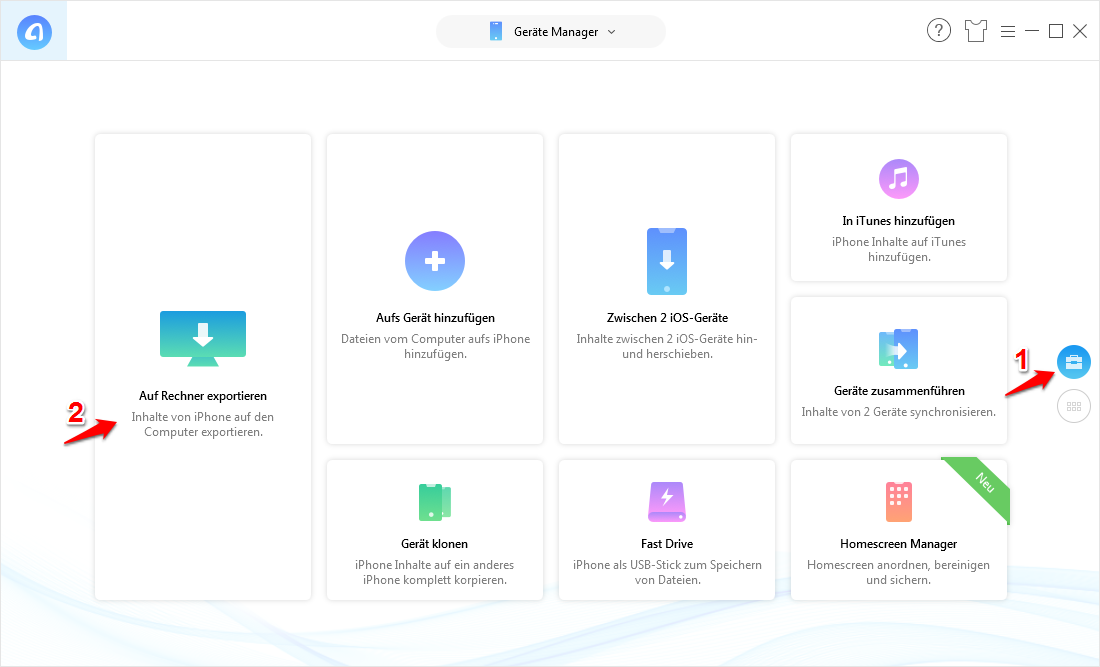
iTunes konnte das iPhone nicht sichern & wiederherstellen, da auf disem Computer nicht ausreichend
Schritt 3: Aktivieren Sie dann die Kategorien, die Sie auf Mac/PC sichern möchten > Klicken Sie auf den Button „![]() .
.
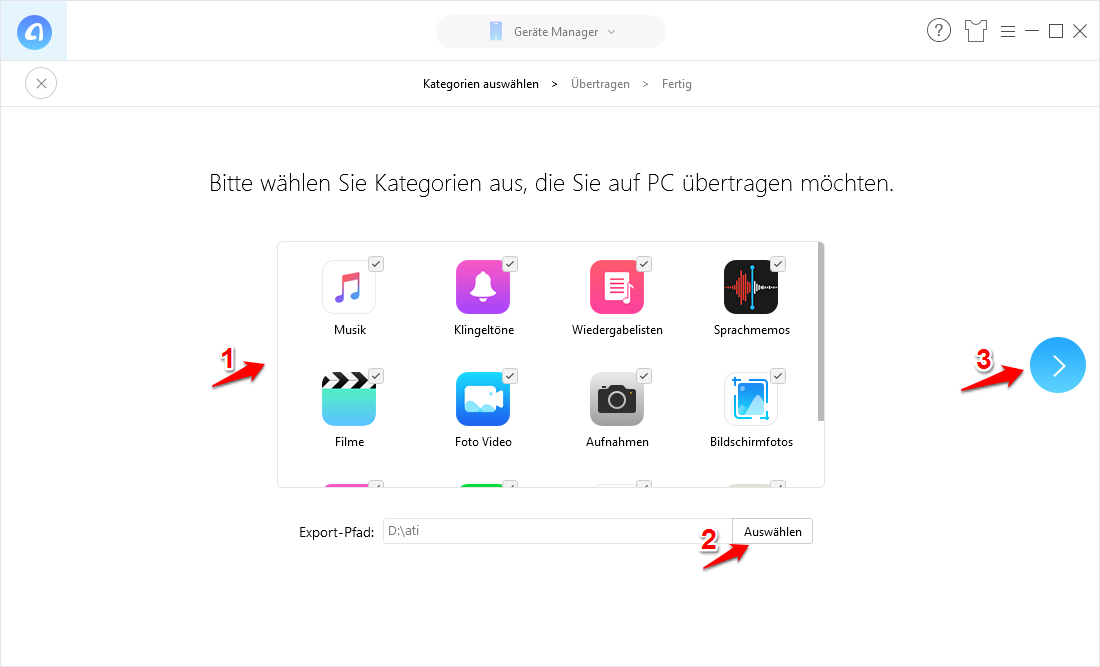
iTunes konnte das iPhone nicht wiederherstellen – iTunes nicht genügend Speicherplatz für Backup
Zusätzlicher Tipp:
AnyTrans bringt jetzt ein neues Feature, Sie können ein Backup über AnyTrans automatisch & drahtlos erstellen. Das erstellte Backup kann direkt als iTunes-Backup benutzen. Folgen Sie den Schritten weiter:
Schritt 1: AnyTrans auf dem Computer downloaden > Verbinden Sie Ihre Computer und iOS-Gerät mit gleiches WLAN.
Schritt 2: Laufen Sie AnyTrans > Tippen Sie das Icon „![]() “ in der Navigation.
“ in der Navigation.
Schritt 3: Sobald Ihre Gerät und Computer mit gleichem WLAN verbinden, erstellt AnyTrans ein Backup automatisch. Sie können direkt auf „Jetzt sichern“ tippen, um ein Backup sofort zu erstellen.
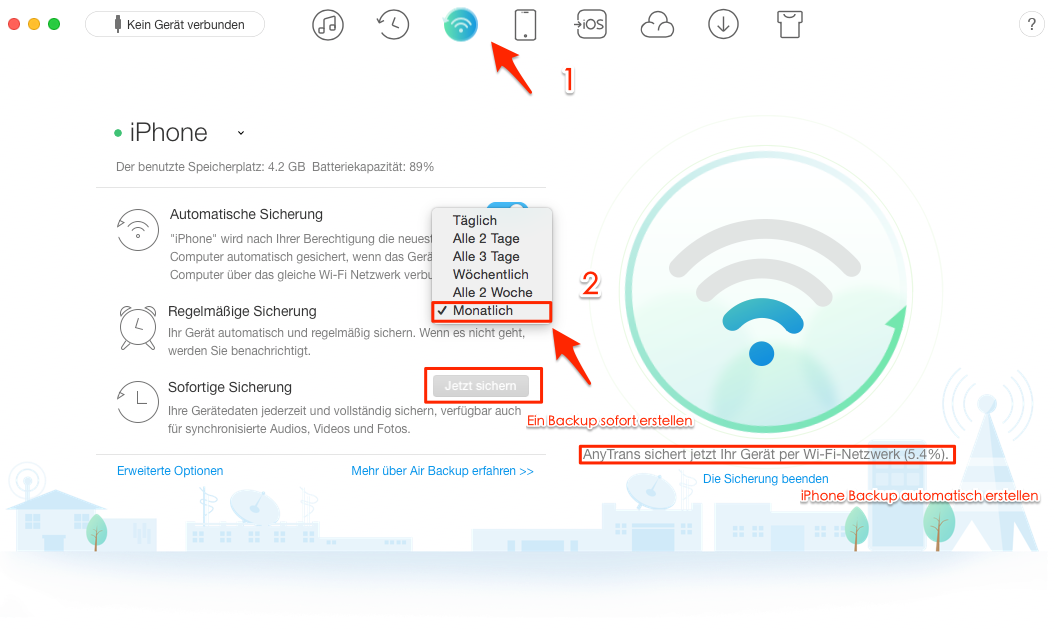
iTunes konnte das iPhone nicht sichern – über AnyTrans sichern
Ausführliche Informationen können Sie diese Seite überprüfen: iPhone konnte das iPhone nicht sichern - iPhone Backup zu iTunes über WLAN erstellen.
Verwandte Artikel:
Wie kann man Fotos vom iPhone auf Mac sichern
Kontakte vom alten iPhone auf neues iPhone X/8/7 mit 3 Wegen übertragen
Mit 3 Wegen erstellt man iPhone/iPad/iPod Backup
5 Wegen - Daten vom alten iPhone direkt auf iPhone 7 übertragen
Das sind die Lösungen für iPhone konnte das iPhone nicht sichern und weiter wiederherstellen, da auf diesem Computer nicht ausreichend Speicherplatz. Andere iTunes-Probleme können Sie die Löschungen in der Seite „Komplett! iTunes 12/12.7.2 Probleme und Lösungen“ herausfinden.